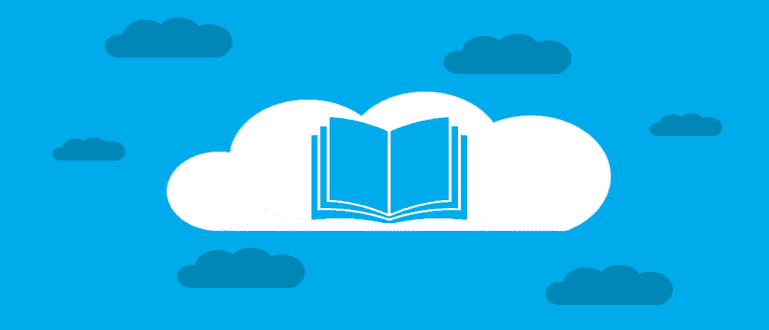Madalas nalilito kapag gagamit ng mga formula ng Excel? Huwag mag-alala, gumawa si Jaka ng buod na madaling maunawaan at maaaring gamitin bilang cheat sheet.
Para sa mga mag-aaral o manggagawa sa opisina, dapat ay pamilyar ka sa Microsoft Excel.
Software Ang pinakamahusay na processor ng numero na ginawa ng Microsoft ay napatunayang magagawang mapabilis ang paggamit nito kapag nagkalkula ng iba't ibang mga numero.
Well, ang susi sa tagumpay sa paggamit ng Microsoft Excel ay ang paggamit ng mga formula nito upang gawing mas madali ang mga kalkulasyon. Sa kasamaang palad, maraming tao ang walang alam Excel formula na maaaring gamitin.
Isa ka ba sa kanila?
Huwag kang mag-alala. Ang ApkVenue ay may listahan ng cheat ng mahahalagang formula ng Excel na dapat mong malaman.
Tungkol sa Microsoft Excel

Bago malaman kung ano ang mga formula Microsoft Excel, buti naman alam mo muna yung sari-sari gang about software ang.
Microsoft Office Excel o madalas tawagan lang Excel ay isang programa spreadsheet o isang worksheet na magagamit mo sa isang PC o mobile phone.
Bahagi ng mas malaking pamilya ng Microsoft Office, ang Excel ay may mga tampok upang gawing mas madali ang mga kalkulasyon at paggawa ng graph.
Kasaysayan ng Microsoft Excel
Bago ito pinangalanang Excel, software ito ang unang pagkakataon na inilabas sa ilalim ng pangalan Multiplan noong 1982. Ginawa iyon ng Microsoft upang makipagkumpitensya sa software spreadsheet iba, lalo na Lotus 1-2-3.
Dahil nabigo itong makipagkumpetensya, pinalitan ng Microsoft ang pangalan nito sa Excel noong 1985 upang Macintoshang Apple nito. Para sa bersyon Windowsito ay inilabas lamang makalipas ang dalawang taon, katulad noong 1987.
Simula noon, sinimulan ng Excel na palitan ang posisyon ng Lotus 1-2-3 bilang spreadsheet software pinakasikat para sa pagproseso ng data.
Mga Pag-andar ng Microsoft Excel
Naka-on Microsoft Excel, magtatrabaho kami sa isa workbook. Sa loob ng isa workbook, mayroong ilan worksheet na maaari mong gamitin upang paghiwalayin ang iba't ibang data, kaya hindi mo na kailangang gumawa workbook ang bago.
Ang Excel ay isang application na nilayon na awtomatikong magproseso ng data, parehong data sa anyo ng mga pangunahing kalkulasyon (magdagdag, magbawas, hatiin, beses) o gumamit ng mas kumplikadong mga function.
Bilang karagdagan sa pagpoproseso ng data, maaari ding gamitin ang Excel upang kumpletuhin ang iba't ibang layuning pang-administratibo dahil sa kakayahan nitong mag-accommodate ng malaking halaga ng data.
Sa kakayahang mabilis na makahanap ng mga pattern at proseso sa data, perpekto ang Excel para sa paggawa ng:
Gumawa ng mga ulat sa pananalapi ng kumpanya, tulad ng mga kita at pagkalugi ng kumpanya, suweldo ng empleyado, at iba pa.
Gumawa ng listahan ng pagdalo para sa isang kaganapan, bagama't maaari mo ring gamitin ang Microsoft Word.
Gumawa ng listahan ng mga marka para sa mga guro at lecturer dahil nagagawa ng Excel ang mga feature tulad ng paghahanap ng average na halaga, paghahanap ng gitnang halaga, paghahanap ng pinakamababang maximum na halaga, at iba pa.
Mabilis na kalkulahin ang data, hindi lamang mga pangunahing kalkulasyon kundi pati na rin ang mga pagkakaiba-iba.
Lumikha ng mga graph at talahanayan para sa isang talahanayan ng data. Halimbawa, ang tsart ng paglago trapiko isang website, mga tsart ng paglago ng ekonomiya, at iba pa.
Paglalahad ng data nang tumpak, maayos, at tumpak
Mga kalamangan ng Microsoft Excel
Isa sa mga bagay na nagpapasikat sa Microsoft Excel ay ang friendly na interface nito at medyo kumpletong feature.
Katulad ng spreadsheet software Sa kabilang banda, ang Excel ay may mga cell na binubuo ng mga row at column. Ang data na maaaring tanggapin ng Excel ay 1 milyong linya at 16 libong mga haligi.
Sa kakayahan nitong i-accommodate ang napakalaking data na ito, gagawing mas madali ng Excel para sa amin na iproseso ang data na kailangan naming suriin at katawanin ito sa anyo ng mga graph o chart. tsart.
Maliban diyan, software mayroon itong kumpletong mga formula at formula. Bukod dito, maaari mo na ngayong ma-access ang Excel application sa pamamagitan ng smartphone na mayroon ka.
Mga disadvantages ng Microsoft Excel
Sa likod ng lahat ng mga pakinabang na ito, siyempre ang Excel ay may ilang mga kakulangan. Isa na rito ay software kukuha ito ng maraming RAM kapag pinaandar.
Bilang karagdagan, ang mga formula na masyadong kumpleto ay nagpapatagal sa mga bagong user upang maunawaan ang mga function ng mga formula na ito.
Ang auto-calculation function ng Excel ay maaari ding magdulot sa iyo ng mga error kung maling formula ang ipinasok mo.
Mga Uri ng File ng Microsoft Excel
Siguro hindi mo alam, gang, ang Excel ay may iba't ibang uri! Upang hindi ka malito tungkol sa kung anong mga uri ng mga file ng Excel, basahin na lang natin ang artikulo sa ibaba!
.xls na format
Ang format na ito ay isang format default mula sa Excel bago ang bersyon 12 (Excel 2003 at mas mababa)
.xlsx na format
Format default para sa mga bersyon ng Excel 2003 at mas mataas na nakabatay sa XML (Extensible Markup Language). Ang pagkakaroon ng XML ay magpapadali sa pagpapalitan ng data sa pagitan ng iba't ibang mga sistema.
.xlt Format na format
Format para sa mga template ng worksheet Excel para sa bersyon 12 at mas mababa. Ang isang format na ito ay nakabatay pa rin sa BIFF (Binary Interchange File Format) at nakakapag-save Mga macro ng VBA (Visual Basic para sa mga Application).
Excel Format More . . .
.XML Format
Kilala din sa XML Spreadsheet, hindi kayang tanggapin ng format na ito Mga macro ng VBA.
.xla. format
Ay isang format default para sa Mga Add-in sa Excel bago ang Excel 2003. Ang add-in ay isang add-in na maaaring magbigay ng mga opsyonal na command at feature para sa Microsoft Excel.
.xlsm. format
Ay isang format worksheet para sa Microsoft Excel 2003 at mas mataas. Ang format na ito ay XML-based at may kakayahang mag-imbak ng data Mga macro ng VBA.
.xlsb Format na format
Format worksheet na nakabatay sa XML ngunit naka-encode sa anyo ng mga binary na numero. Ang bentahe ng format na ito ay ang bilis ng pagproseso ng data, kung isasaalang-alang na ang ganitong uri ng Excel ay inilaan upang iproseso ang data worksheet Sobrang laki.
.xltm Format na format
Ay isang kapalit para sa format .xlt may kakayahang mag-imbak Mga macro ng VBA at mayroong XML base.
.xlam Format na format
Ay ang format para sa Mga Add-in ng Excel alin default kayang hawakan Mga macro ng VBA.
I-download ang Microsoft Excel Application
Well, pagkatapos malaman ang ilang mga katotohanan tungkol sa Microsoft Excel, oras na upang malaman Excel formula Ano ang mga bagay na kadalasang ginagamit sa mundo ng trabaho.
Dati, mayroon ka na bang Microsoft Excel application? Kung hindi, i-download muna ang application sa ibaba!
 I-DOWNLOAD ang Microsoft Corporation Office & Business Tools Apps
I-DOWNLOAD ang Microsoft Corporation Office & Business Tools Apps Kung naghahanap ka ng application para sa Android o IOS, inihanda din ng ApkVenue ang download link. I-click lamang ang link sa talahanayan sa ibaba!
| Impormasyon | Microsoft Excel |
|---|---|
| Developer | Microsoft Corporation |
| Mga Review (Bilang ng mga Reviewer) | 4.5 (1.520.751) |
| Sukat | Nag-iiba ayon sa device |
| I-install | 500.000.000+ |
| Android Minimum | Nag-iiba ayon sa device |
| I-download | Android
|
Mga Formula ng Excel sa Mundo ng Trabaho na Madalas Ginagamit
Mayroon ka nang app? Kung gayon, sa pagkakataong ito si Jaka magbabahagi kumpletong hanay ng mga excel formula at ang kanilang mga function. Upang maging mabilis, maaari mong gamitin Ctrl + F. Narito ang listahan!
KUNG
Function Excel formula KUNG ay kumuha ng isa sa dalawang halaga batay sa isang kundisyon. Ang logic ay kapareho ng IF sa mga programming language. Sa isang function, maaari kang maglagay ng maraming IF depende sa iyong mga pangangailangan.
KUNG Rumus formula
IF(logical_test,[value_if_true],[value_if_false])Halimbawa KUNG
=IF(2<3,"True","False") > "True" =IF(2>3,"True","False") > "False"
SUM
Function Excel SUM. formula ay ang kabuuan ng isang set ng mga numero. Ang maaari mong idagdag ay maaaring mga numero o hanay sa hanay.
Halimbawa, gusto mong magdagdag ng data mula sa mga column A1 hanggang A25, pagkatapos ay gagamitin mo lang ang formula na ito sa pamamagitan ng pagpili sa mga column na A1 hanggang A25.
SUM formula
Sum(number1,[number2],..]Halimbawa SUM
=sum(2,3,5,6,11) > 28 =sum(A1:A25)
Bilangin
Function Excel Count formula formula halos pareho sa Sum function, na kinakalkula ang bilang ng cell naglalaman ng mga numero.
Bilangin ang formula
count(value1,[value2],..]Bilang ng Halimbawa
=bilang(a1:a10)
BilanginA
Function Formula ng Excel CountA ay upang kalkulahin ang halaga cell kung saan mayroong data.
CountA formula
counta(value1,[value2],..]Halimbawa BilangA
=bilang(a1:a10)
CountIF
Function Formula ng Excel CountIF ay upang kalkulahin ang halaga cell nasa saklaw na may isang partikular na pamantayan.
Formula ng CountIF Rumus
countif(saklaw, pamantayan)Halimbawa ng CountIF
=countif(a1:a10,"A")
Mga Formula ng Excel Higit pa . . .
SumIF
Function Formula ng Excel SumIF ay ang kabuuan ng a mga bagay sa talahanayan na tumutugma sa ilang mga kundisyon.
SumIF Rumus formula
sumif(saklaw, pamantayan, [sum_range])Halimbawa ng SumIF
=sumif(a1:a6,"Tempe",B1:B6)
tugma
Function Excel Match rumus formula ay upang ipakita ang relatibong posisyon ng a mga bagay sa talahanayan na tumutugma sa ilang kundisyon o pamantayan.
Halimbawa, gusto naming hanapin kung nasa isang table may pangalan ng tao tiyak, maaari mong gamitin ang isang function na ito.
Formula ng tugma
tugma(lookup_value, lookup_array,[match_type])Halimbawang Tugma
=match("Jojon",A1:A20,0)
VLookUp
Function Formula ng Excel VLookUp ay naghahanap ng isang mga bagay sa isang column, sa isang table, at kunin ang mga value na nasa isa pang column sa table na iyon.
Halimbawa, gusto namin alamin kung kailan kaarawan o bilang ng mga anak ng ilang empleyado. Ang data na ipapakita ay dapat na kinuha mula sa isang talahanayan na nakaayos sa isang patayong format.
Formula ng VLookUp
vlokup(lookup_value, lookup_array, [match_type])Halimbawa ng VLookUp
=vlookup("Jojon",A1:C11,3,0)
HLookUp
Kasama nina VlookUp, sa formula lamang HlookUP Ang data na kinuha ay dapat pahalang.
Formula ng HLookUp
=HLOOKUP(lookup_value, lookup_array, [match_type])Halimbawa ng HLookUp
=HLOOKUP("Jojon",A1:C11,3,0)
SumIf
Function Excel SumIfs rumus formula ay naghahanap ng isang mga bagay sa isang column, sa isang table, at kunin ang mga value na nasa isa pang column sa table na iyon.
Halimbawa, gusto namin alamin kung kailan kaarawan o bilang ng mga anak ng ilang empleyado.
SumIfs. formula
sumifs(sum_range,criteria_range1,criteria1,criteria_range2,criteria2,...)Halimbawa ng SumIfs
=sumifs(d1:d10,a1:a10,'Jojon",E1:E10,"Pebrero")
Bilog
Function Formula ng Excel Round ay upang i-round ang numero sa decimal na numero na gusto mo.
Round formula
round(number,num_digit)Halimbawang Round
=ikot(12:3456789,2)
Putulin
Function Excel Trim rumus formula ay upang bigyang-katwiran ang teksto sa pamamagitan ng pag-alis ng napakaraming espasyo. Ang formula na ito ay angkop para sa pag-aayos ng talahanayan ng data.
Trim formula
trim(text)Halimbawa ng Trim
=trim("Ito ay isang madaling matutunang excel formula")
Malinis
Halos katulad ng Putulin, formula lang yan Malinis ginagamit upang alisin ang mga hindi napi-print na character (hindi napi-print na mga character).
Malinis na Formula
= MALINIS(cell upang linisin))Halimbawa MALINIS
=MALINIS(B2)
nararapat
Ang function ng Excel Proper formula ay upang i-convert ang teksto sa mga hugis tamang kaso (naka-capitalize ang unang titik).
Tamang Formula
tamang(teksto)Wastong Halimbawa
=proper("Ito ay isang madaling matutunang formula ng eXcel") > Ito ay isang madaling matutunang formula ng Excel
Itaas
Function Excel Upper rumus formula ay upang i-convert ang teksto sa hugis upper case aka lahat ng malalaking titik.
Upper Rumus formula
itaas(teksto)Itaas na Halimbawa
=upper("ito ay isang simpleng excel formula sa trabaho") > ITO AY ISANG SIMPLE EXCEL FORMULA PARA SA TRABAHO
Ibaba
Function Excel Lower formula ay upang i-convert ang teksto sa hugis maliit na titik (lahat ng maliliit na titik).
Mas mababang formula
mas mababa(teksto)Mababang Halimbawa
=lower("Huwag kalimutang i-download ang JalanTikus app") > huwag kalimutang i-download ang JalanTikus app
Katamtaman
Function Excel Average na formula maaari mong gamitin upang mahanap ang average na halaga ng isang data.
Average na formula
=AVERAGE(number1:number2)Karaniwang Halimbawa
=AVERAGE(L3:L6)
Max
Kung gusto mong mahanap ang pinakamataas na halaga sa isang hilera ng mga numero, maaari mong gamitin ang formula Max.
Max na formula
=MAX(number1:number2)Max Halimbawa
=MAX(L3:L6)
Min
Sa kabilang banda, kung gusto mong mahanap ang pinakamababang halaga sa isang hilera ng mga numero, maaari mong gamitin ang formula Min.
Min formula
=MIN(number1:number2)Halimbawa Min
=MIN(L3:L6)
Pagdugtungin
Kapag gusto mong pagsamahin ang maramihang mga halaga sa cell na may ilang mga pagbabago sa salita, maaari mong gamitin ang formula Pagdugtungin.
Pinagsama-samang Formula
=CONCATENATE(text1;text2;...)Halimbawa ng Concatenate
= CONCATENATE( Reader ;K6; Sum ;L6)
Kaliwa
Kung kailangan mong kumuha ng maraming character sa isang salita o numero, gamitin ang formula Kaliwa. Halimbawa sa salitang JALANTIKUS. maaari mong kunin ang salitang JALAN.
Kaliwa. formula
=LEFT(cell na kukunin; bilang ng mga character na ipapakita)Kaliwa . Halimbawa
=LEFT(B25;5)
Tama
Pareho sa formula Kaliwa, formula lang yan Tama kunin ang karakter mula sa kanan.
Tamang formula
=RIGHT(cell na kukunin; bilang ng mga character na ipapakita)Halimbawa Tama
=TAMA(B25;5)
kalagitnaan
Pareho sa formula Kaliwa at Tama, formula lang yan kalagitnaan kunin ang karakter mula sa gitna.
Mid formula
=MID(cell na kukunin; bilang ng mga character na ipapakita)Halimbawa MID
=MID(B25;5)
Sinabi ni Rep
Kung gusto mong bilangin ang bilang ng mga boto sa panahon ng halalan ng presidente ng student council, maaari mong gamitin ang formula Sinabi ni Rep. Halimbawa, isang tunog na sinasagisag mo Turus ( | ), pagkatapos ay mabibilang mo kung ilang Turus ang nasa talahanayan.
Rept formula
=REPT( | ;ilang pag-uulit)Halimbawa Rept
=REPT( | ;(B25/$B$30)*100)
Petsa
Kung gusto mong magdagdag ng petsa sa iyong Excel file, maaari kang gumamit ng formula Petsa.
Formula ng petsa
=DATE(taon;buwan;araw)Halimbawa Petsa
=DATE(2019;2;1)
taon
Formula taon ginagamit kapag gusto mong kunin ang data ng taon sa a cell format ng petsa.
Formula ng taon
=TAON(cell gusto mong kunin ang data)Halimbawang Taon
=TAON(B3)
buwan
Formula buwan ginagamit kapag gusto mong kunin ang data ng buwan sa a cell format ng petsa.
Formula ng buwan
=MONTH(cell gusto mong kunin ang data)Halimbawa ng Buwan
=MONTH(B3)
Araw
Formula Araw ginagamit kapag gusto mong kunin ang data ng araw sa a cell format ng petsa.
Formula ng araw
=DAY(cell gusto mong kunin ang data)Halimbawa DAY
=DAY(B3)
Iba't iba yan Formula ng Excel sa mundo ng trabaho na kadalasang ginagamit. Kung alam mo ang iba pang mga excel formula, huwag kalimutan ibahagi sa comments!